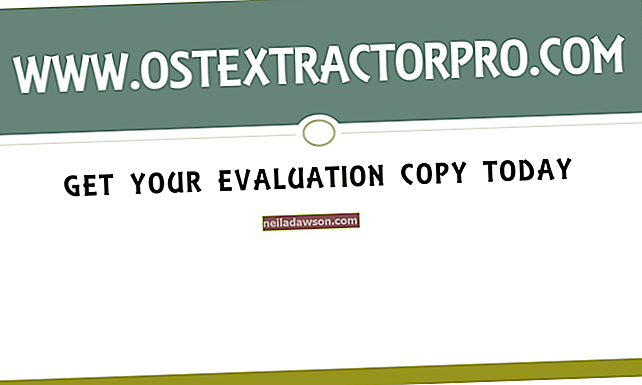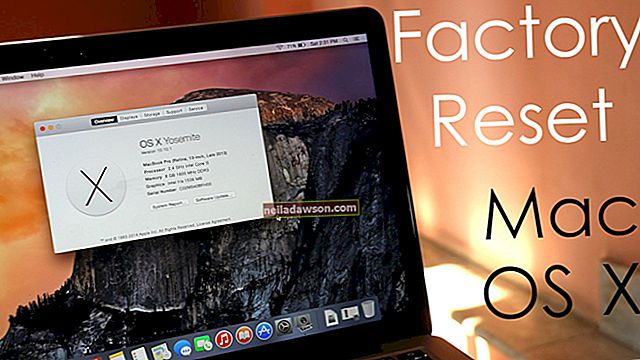Microsoft Excel hjelper virksomheten din med å organisere økonomi, inkludert regninger, avgifter og kundefakturaer. I Excel lar navngitte områder deg beskrive formlene som er angitt i celler. Dette gjør det lettere å holde oversikt over relaterte oppføringer i regnearket. Hvis du jobber med navngitte områder ofte, kan du glemme å slette dem når du ikke lenger trenger dem. Navngitte områder kan forstyrre regnearket og gjøre det vanskelig for andre å finne informasjonen de trenger. Du kan slette eller endre uønskede navngitte områder ved hjelp av Excel Name Manager.
Slett et navngitt område
1
Åpne Microsoft Excel, klikk deretter "File" og åpne dokumentet som inneholder det navngitte området du vil slette.
2
Klikk på "Formler" -fanen og klikk på "Navnebehandler" i gruppen Definerte navn. Et vindu åpnes som inneholder en liste over alle de navngitte områdene i dokumentet.
3
Klikk på navnet du vil slette. Hvis du vil slette flere navn i en sammenhengende gruppe, trykker du på "Skift" -tasten mens du klikker på hvert navn. For navn i en ikke sammenhengende gruppe, trykk "Ctrl" og klikk hvert navn du vil slette.
4
Klikk "Slett" og bekreft slettingen ved å klikke "OK".
Endre et navngitt område
1
Start Microsoft Excel og åpne filen som inneholder navnet du vil erstatte.
2
Klikk på "Formler" -fanen. Klikk på "Navn i manager" under overskriften Definerte navn.
3
Klikk navnet du vil erstatte, og klikk deretter "Rediger" i boksen Navnebehandler.
4
Skriv inn et nytt navn for området i Navn-boksen. Endre referansen for navnet i refererer til-boksen. Klikk "OK".
5
Endre formelen, konstanten eller cellen navnet representerer i refererer til-feltet i Navnebehandler-boksen. Klikk på "Forplikt" for å godta endringene.